Cómo borrar todo el correo en iOS 10
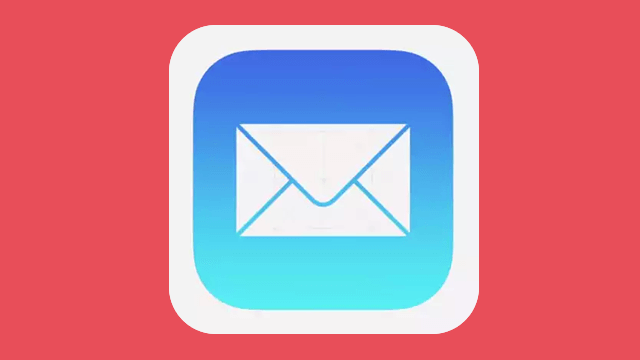
En iOS 10 podrás notar que en la aplicación de correo, falta la opción de «eliminar todo». La falta de un botón de «eliminar todo» en la app de correo de iOS 10 se hecha de menos porque con tan solo esa simple opción se facilitaba la tarea de ir borrando correo por correo. A pesar de esto, te mostraremos una solución que trabaja de manera similar a la opción de»eliminar todo».
Por cierto, la capacidad eliminar todos los correos de la papelera no es la única característica que le falta a la app de correo en iOS 10, también se ha sacado la capacidad de seleccionar todos los correos electrónicos en general. Por ahora la solución implica hacer un montón de tapping y seleccionar manualmente los mensajes de correo electrónico para enviarlos a la papelera, es un poco tedioso, pero funciona.
Cómo borrar todo el correo en iOS 10
- Abre la aplicación correo en iOS 10
- Ve a la bandeja de entrada o buzón de correo en donde deseas eliminar todos los correos electrónicos.
- Pulsa sobre el botón «Editar» que se encuentra en la esquina superior derecha de la app.
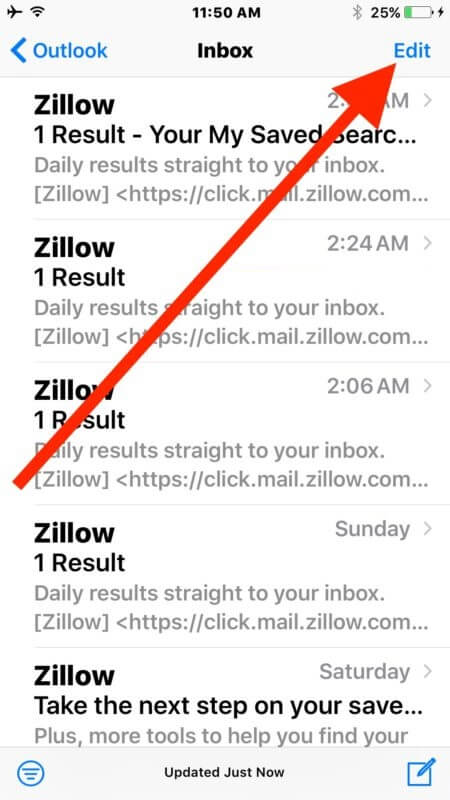
- Ahora selecciona manualmente cada correo electrónico que deseas eliminar.
- Luego de haber completado el paso anterior, elije la opción de «Papelera» que se encuentra en la esquina inferior derecha de la app.
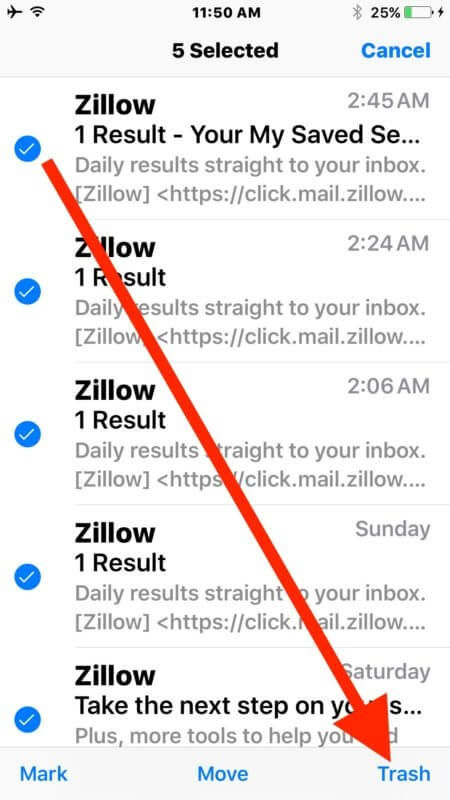
- Confirma que deseas eliminar todos los correos electrónicos seleccionados eligiendo «Enviar a la papelera los mensajes seleccionados»
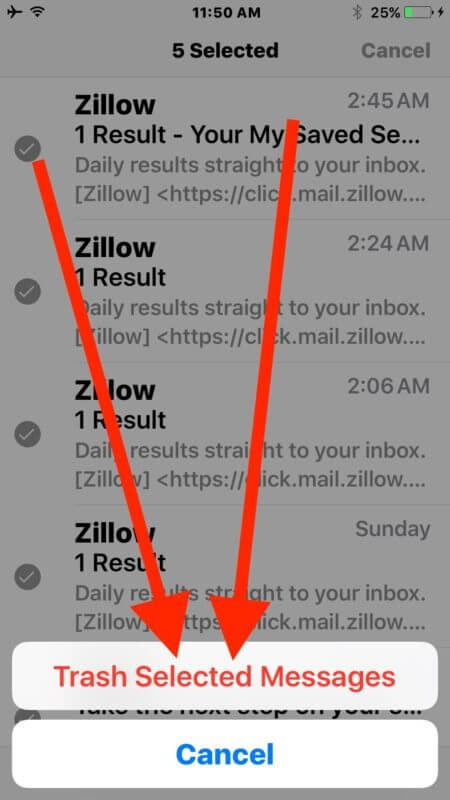
- Repite el mismo proceso con otras carpetas y mensajes de correo electrónico según sea necesario.
Si bien es una tarea un tanto tediosa, no deja de ser funcional para eliminar aquellos correos que ya no son necesarios.
Por el momento, queda por ver si en futuras versiones de iOS 10.x se recuperará esta característica de la app de correos.




